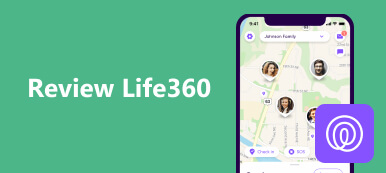自分の投稿やストーリーに個人的なタッチを加えたい場合は、Instagram 上にカスタムの場所を作成すると便利です。 Instagram で独自の場所を作成し、フォロワーと共有したい場所やイベントを正確にコンテンツに反映させることができます。 この文章では、Instagram に場所を作成するための 2 つの効果的な方法を示し、投稿やストーリーを自分独自の方法で柔軟にカスタマイズできるようにします。 特別なイベントを宣伝したい場合でも、単にストーリーテリングを強化したい場合でも、これらの方法は次のことを理解するのに役立ちます。 Instagramで新しい場所を作成する方法.
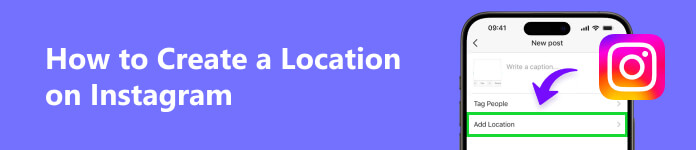
パート 1. Instagram で新しい場所を作成する方法 (2 つの方法)
解決策 1. iPhone ロケーションチェンジャーを使用してロケーションを作成する [ベストフィット]
iPhoneロケーションチェンジャー Instagram の場所を作成する方法を教えてください。 iOS デバイス上で GPS 位置を世界中の任意の場所に変更するのに役立ちます。 このツールは、プライバシーの保護からソーシャル メディアでの存在感の向上まで、さまざまな目的に非常に役立ちます。 このパートでは、iPhone ロケーション チェンジャーを使用して効果的にロケーションを作成する手順を説明します。

4,000,000+ ダウンロード
ステップ1iPhone ロケーションチェンジャーをダウンロードしてインストールします
iPhone Location Changer の公式 Web サイトに移動し、プログラムをダウンロードしてコンピュータにインストールします。

ステップ2あなたのiPhoneを接続する
iPhoneロケーションチェンジャーを起動します。 USB ケーブルを使用して iPhone をコンピュータに接続します。

ステップ3位置変更モードを選択し、カスタム位置を選択します。
地図をクリックして、iPhone に設定する場所を選択します。

ステップ4現在地をシミュレートし、Instagram で位置の変更を確認します
クリック 変更を開始 ボタンをクリックして、iPhone 上で選択した場所をシミュレートします。 Instagram の場所をチェックして、変更が有効になっていることを確認してください。
位置情報ベースのアプリをテストしている場合でも、クリエイティブな用途を検討している場合でも、このプログラムはユーザーフレンドリーなソリューションを提供します。 Instagram 上に場所を作成して、コンテンツを目立たせることができます。
解決策 2. Facebook 位置情報システムを使用して位置情報を作成する
このチュートリアルでは、Facebook 上にカスタムの場所を効果的に作成する手順を説明します。
ステップ1Facebookを開いて投稿を開始します
Facebook アプリを起動するか、Facebook Web サイトにアクセスしてアカウントにログインします。
ステップ2チェックインを選択
投稿の作成中に、 チェックイン オプション。 クリックして。
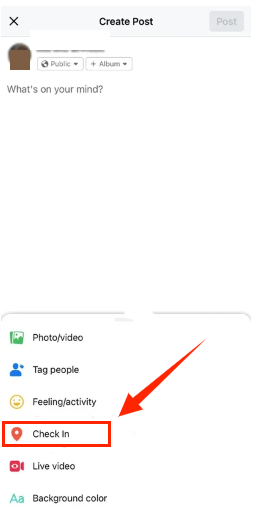
ステップ3カスタムの場所を検索する
設定で Facebook にあなたの位置情報の使用を許可できます。 作成する場所の名前を入力します。 存在しない場合は、Facebook から追加するように求められます。
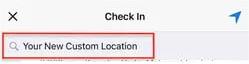
ステップ4カスタムの場所を追加する
所在地の住所を入力します。 クリックしてください カスタムプレイスを保存 カスタムの場所を追加するように求められたら、オプションを選択します。 カスタムの場所を投稿またはチェックインで使用できるようになりました。 作成したカスタムの場所を選択して、投稿またはチェックインでタグ付けできます。 投稿の作成またはチェックインを完了して、共有します。
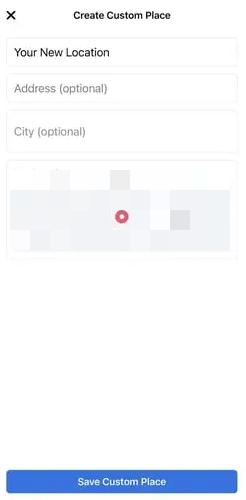
Facebook の位置情報システムは、チェックイン用のカスタム位置を作成するのに役立ち、コンテンツにパーソナライズされたタッチを追加する簡単な方法を提供します。 特別なイベントを共有する場合でも、単にストーリーテリングを強化したい場合でも、この機能を使用すると、Facebook のプレゼンスを好みやニーズに合わせて調整できます。 この機能を試して、Facebook の投稿とチェックインを視聴者にとってさらに魅力的で意味のあるものにしましょう。
パート 2. 投稿やストーリーに場所を追加する方法
Instagram に新しい場所を投稿してください
注: Instagram で場所を作成するには、クリエイター アカウントまたはビジネス アカウントが必要です。
ステップ1インスタグラムを運営する
モバイルデバイスで Instagram アプリを起動し、まだアカウントにログインしていない場合はログインします。
ステップ2新しい投稿を作成する
をタップ + 画面中央下にある アイコンをクリックして、新しい投稿の作成を開始します。
ステップ3場所を追加
写真またはビデオを選択し、(必要に応じて)キャプションを追加した後、 場所を追加 キャプションのすぐ下にあるオプション。 それをタップしてください。
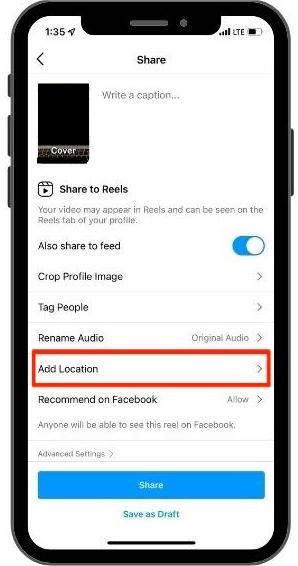
ステップ4場所を検索してタグ付けする
これらの XNUMX つの簡単な手順で Instagram の投稿に場所を追加すると、フォロワーや他のユーザーがその特定の場所に関連するコンテンツを見つけやすくなります。
Instagram のストーリーに場所を追加する方法
ステップ1Instagram ストーリーを作成する
Instagram アプリを開き、フィードから右にスワイプするか、左上隅にあるプロフィール写真をタップして、ストーリーを作成するためのカメラを開きます。 写真またはビデオをキャプチャするか、上にスワイプしてギャラリーから写真またはビデオを選択します。
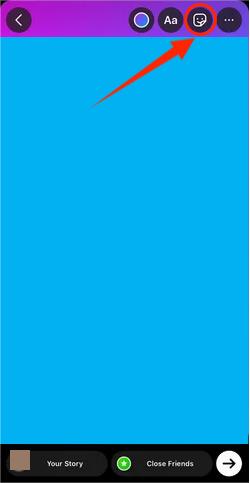
ステップ2場所を追加
探して ステッカー アイコンを選択してタップします。 ステッカーのオプションの中には、 会場 ステッカー。 タップしてストーリーに追加します。
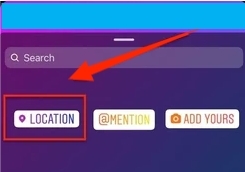
Instagram では、追加したい場所を選択できます。 場所の名前を入力するか、近くの場所をスクロールできます。 Instagram のストーリーに簡単に場所を作成できます。
参考文献:パート 3. Instagram での場所の作成に関するよくある質問
Instagram ストーリー上に独自の場所を作成できますか?
はい、iPhone のロケーションチェンジャーと Facebook を使用して、Instagram に自分の位置情報を作成できます。 投稿またはストーリーに場所を追加するときに、Instagram のデータベースに場所がまだ存在していない場合は、新しい場所を作成するオプションがあります。
Instagram 上のあなたの位置情報を変更できますか?
Instagram 上の既存の場所を直接変更することはできません。 ただし、不正確または古い位置情報を Instagram に報告することができ、必要に応じて更新される場合があります。 特定の投稿またはストーリーに関連付けられた場所を変更したい場合は、目的の場所で投稿またはストーリーを編集または再作成することで変更できます。
Instagram から位置情報を削除できますか?
もちろん、Instagram の投稿から位置情報を削除することもできます。 投稿またはストーリーを編集し、場所フィールドに到達したら、追加した場所を削除するだけです。 次に、投稿から場所の関連付けを削除します。
まとめ
この記事では、 Instagramで位置情報を作成する方法 2つの方法で。 iPhoneの位置変更はそれに最適な方法です。 これで、iPhone で地理位置情報の世界を自信を持ってナビゲートできるようになりました。 この機能を最大限に活用し、デバイスの機能を最大限に活用してください。



 iPhone データ復元
iPhone データ復元 iOS システム修復
iOS システム修復 iOS データ バックアップ&復元
iOS データ バックアップ&復元 iOS スクリーンレコーダー
iOS スクリーンレコーダー MobieTrans
MobieTrans iPhone 転送
iPhone 転送 iPhone データ消去
iPhone データ消去 WhatsApp 転送
WhatsApp 転送 iOS ロック解除
iOS ロック解除 フリー HEIC変換
フリー HEIC変換 iPhoneロケーションチェンジャー
iPhoneロケーションチェンジャー Android データ復元
Android データ復元 Android データ救出
Android データ救出 Android データ バックアップ&復元
Android データ バックアップ&復元 スマホ転送
スマホ転送 データ 復元
データ 復元 ブルーレイプレーヤー
ブルーレイプレーヤー Mac クリーナー
Mac クリーナー DVD 作成
DVD 作成 PDF 変換 究極
PDF 変換 究極 Windows パスワードリセット
Windows パスワードリセット 電話ミラー
電話ミラー 動画変換 究極
動画変換 究極 動画編集
動画編集 スクリーンレコード
スクリーンレコード PPT 動画 変換
PPT 動画 変換 スライドショー作成
スライドショー作成 無料ビデオコンバータ
無料ビデオコンバータ フリースクリーンレコーダー
フリースクリーンレコーダー フリー HEIC変換
フリー HEIC変換 無料ビデオ圧縮
無料ビデオ圧縮 無料PDF圧縮
無料PDF圧縮 無料オーディオコンバータ
無料オーディオコンバータ 無料オーディオレコーダー
無料オーディオレコーダー 無料ビデオジョイナー
無料ビデオジョイナー 無料画像圧縮機
無料画像圧縮機 無料背景消去
無料背景消去 無料画像アップスケーラー
無料画像アップスケーラー 無料透かし除去剤
無料透かし除去剤 iPhone スクリーンロック
iPhone スクリーンロック パズルゲームキューブ
パズルゲームキューブ